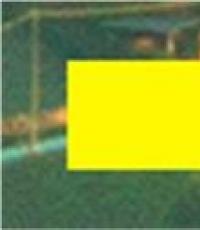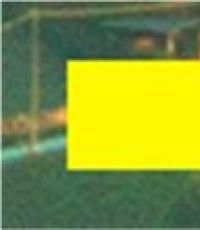1c actualizar los datos del formulario después del cambio. Adición y modificación programática de elementos de formulario gestionados. Usar código para volver a solicitar datos
Firm 1C lanza constantemente nuevas versiones de sus configuraciones: agrega nuevas funciones, actualiza los formularios de informes.
Por lo tanto, la configuración de sus bases de datos también debe actualizarse constantemente. El programa 1C incluso lo recuerda y ofrece hacer una actualización. Puede actualizar 1C 8.3 usted mismo de dos maneras: a través del configurador o a través de Internet. Considerar instrucciones paso a paso para actualizar 1s y lo que debe hacerse después de este procedimiento usando un ejemplo.
Actualización del programa 1C 8 a través de Internet
Para actualizar 1C 8.3 a través de Internet, vaya al menú "Administración" y busque la sección "Actualización de la versión del programa":
Primero, vayamos a la sección "Configuración de actualizaciones de software a través de Internet":

En esta ventana, lo más importante es ingresar el código de usuario y la contraseña, sin ellos no será posible conectarse al sitio con actualizaciones. Deberías haberlos recibido con . Si por alguna razón no los tienes, hay un enlace al lado del cual irás a tu Área personal en el sitio de soporte, y allí estarán todos los datos.
Aquí también puede deshabilitar la verificación automática de actualizaciones, configurar una verificación en un horario o cada vez que ingrese al programa.

Deje el interruptor en "Actualizaciones automáticas" y haga clic en "Siguiente". Si se encuentra una versión más reciente del programa que la actual, aparecerá la información correspondiente.

Para mi configuración, encontré más una nueva version, y ahora intentaré actualizar 1C. Preste atención al tamaño de la actualización, ya que se descarga y descomprime en el directorio del usuario, que se encuentra en la unidad "C:". En consecuencia, debe haber suficiente espacio libre en él. Por cierto, aquí puedes leer qué cambios e innovaciones hay en la actualización. Presionamos “Siguiente”.
Curiosamente, el programa no pudo conectarse a su servidor la primera vez porque usó mi código y contraseña anteriores, aunque especifiqué todo correctamente en la configuración:

Hago clic en "Aceptar", ingreso los datos correctos y hago clic en "Siguiente". Espero que no veas esa ventana.
El programa comenzará a recibir el archivo de actualización. Dependiendo de la velocidad de Internet, este puede ser un proceso bastante largo. Me tomó unos minutos. En la siguiente ventana, tenemos que elegir si actualizar inmediatamente o al finalizar el trabajo. Si decide actualizar inmediatamente, asegúrese de que no haya nadie más en la base de datos. La actualización se realiza en modo exclusivo.
Obtenga lecciones en video de 267 1C gratis:
Aquí se le pedirá que haga una copia de seguridad antes de actualizar. yo aconsejo NECESARIAMENTE hacer una copia de seguridad de la base 1C, me convenció de mi propia experiencia. Y recomiendo elegir el último elemento "Crear una copia de seguridad guardando en un directorio". En este caso, si algo sale mal durante la actualización, el propio programa devolverá todo a su lugar.
Mi actualización se realizó sin problemas y tomó alrededor de 45 minutos.
¡Nota IMPORTANTE! Después de instalar la actualización de configuración, el programa puede requerir que actualice la plataforma 1C. Cómo hacer esto, puede leer o ver en nuestro video:
Autoactualización 1C 8.3 a través del configurador
Para realizar una actualización a través del configurador, primero debe descargar el archivo de actualización 1C desde el sitio web oficial o desde el disco ITS. Cómo hacer esto, lo describí en el artículo "". Solo una fila en la tabla, por supuesto, debe seleccionar otra (Contabilidad 1C):

Un punto debe ser notado aquí. No todo Últimas Versiones las versiones pueden ajustarse a su configuración actual. Por lo tanto, si hace tiempo que no actualizas, es posible que tengas que descargar varias versiones. La lista de lanzamientos muestra cuál se adapta a cuál.
Cabe en mi caso último lanzamiento 1C, y lo descargué. A diferencia del archivo de actualización de la plataforma, las actualizaciones de configuración se archivan. También es recomendable colocarlo en un directorio limpio y ejecutarlo. Después de descomprimirlo, ejecute el archivo setup.exe:

La actualización se instalará en el directorio especificado. Este suele ser el directorio predeterminado, pero puede especificar uno diferente.
Ahora vamos al configurador:

Por supuesto, debe iniciar sesión como usuario con derechos administrativos.
¡Haz una copia de seguridad ahora mismo!

Ahora debe ir al menú "Configuración - Soporte - Actualización de configuración". Aparecerá una ventana:


Si se encuentran una o más actualizaciones de configuración 1C 8.3, aparecerá una ventana con la elección de la que necesita:

Si se encuentran varias actualizaciones disponibles, el programa resaltará la última en negrita.
Hacemos clic en "Finalizar". Aparecerán dos ventanas de información más, allí solo debes hacer clic en "Continuar".
Comenzará el proceso de actualización. Después de un tiempo, puede aparecer una ventana de comparación de configuraciones. Si no eres un experto, entonces es mejor no tocar nada allí. Haga clic en "Ejecutar":
Después de un tiempo, aparecerá el mensaje "Fusión de configuración completada". Haga clic en Aceptar".
Ahora tenemos que actualizar la configuración. base de información. Para hacer esto, vaya al menú "Configuración - Actualizar configuración de la base de datos".
Si el sistema solicita algo más, debe hacer clic en "Sí" o "Aceptar".
Al terminar, se puede cerrar el configurador. Cuando inicia el programa por primera vez en modo normal, es posible que reciba un mensaje de que la plataforma utilizada está desactualizada para esta configuración y no se recomienda trabajar en el sistema.

Esto completa la actualización.
Vea también nuestro video sobre cómo actualizar 1C a través del configurador:
La plataforma 1C:Enterprise le permite agregar y modificar mediante programación elementos de un formulario administrado. Veamos por qué esto podría ser necesario.
La modificación programática del formulario puede ser necesaria en varios casos:
- Al finalizar configuraciones típicas para facilitar el posterior procedimiento de actualización. En este caso, solo se cambiará el módulo de formulario. Los módulos son mucho más fáciles de actualizar que un formulario.
- Al implementar algunos algoritmos generales. Por ejemplo, en el subsistema "Prohibición de editar los detalles de los objetos" para todos los objetos conectados al subsistema, se proporciona creación de software botones para habilitar la capacidad de editar detalles.
- Al implementar algunos algoritmos específicos. Por ejemplo, en la búsqueda de Nomenclatura, se crean campos para editar detalles adicionales.
En un formulario administrado, puede agregar, modificar y eliminar mediante programación:
- requisitos;
- comandos locales;
- elementos.
Todas estas operaciones son posibles solo en el servidor.
La remodelación programática tiene limitaciones:
- Solo puede eliminar atributos/comandos/elementos agregados mediante programación. No puede eliminar mediante programación objetos creados en el configurador.
- Es imposible asignar el atributo como principal.
Cambio de comandos de formulario
Para administrar la composición de comandos para un objeto Formulario administrado tener una colección equipos
Agregar (< ИмяКоманды >)
Cantidad ()
Encontrar (< ИмяКоманды >)
Borrar (< Команда >)
La colección Commands está disponible tanto en el cliente como en el servidor. La modificación de la colección (métodos Add () y Remove () ) solo es posible en el servidor. Puede buscar y obtener la cantidad de elementos (los métodos Buscar () y Cantidad ()) tanto en el cliente como en el servidor.
Como ejemplo de cómo trabajar con comandos de formulario, creemos nuevo equipo HistoryChanges con el título "Historial de cambios...", que llamará al controlador Historial de visualización() . La creación se realiza cuando se abre el formulario.
&En el servidor
Procedimiento OnCreateOnServer (Error, Procesamiento estándar)
Equipo = Comandos. Agregar( "Historia de los cambios");
Equipo . Acción = ;
Equipo . Título = "Historial de cambios...";
Procedimiento final
&EnCliente
Procedimiento Connected_DisplayHistory (comando)
// acciones de comando
Procedimiento final
El controlador de comandos debe estar ubicado en el formulario y tener la directiva de compilación &AtClient .
Cambiar los detalles del formulario
La lectura de la composición de los atributos del formulario se realiza mediante la función Obtén detalles(< Путь >) que devuelve una matriz del tipo FormAttributes. El parámetro de función especifica la ruta al atributo principal (como una cadena). Si se omite el parámetro o se especifica una cadena vacía, se devuelven las credenciales de nivel superior.
El cambio de los detalles se realiza mediante el método. EditarRequisitos(<Detalles agregados>, <Detalles removibles>) objeto Formulario administrado. Las opciones Detalles agregados y Detalles removibles se pasan matrices con elementos del tipo Requisito de formulario.
¡Atención!
El proceso de cambiar la composición de los detalles requiere muchos recursos. De hecho, el formulario se está recreando. En este sentido, el trabajo con los detalles del formulario se realiza en modo por lotes.
Vamos a crear un nuevo atributo de formulario llamado Comprador:
Atributos Agregados = Nueva Matriz;
Detalles agregados. Agregar (nuevo atributo de formulario("Comprador", New TypeDescription ("ReferenciaDirectorio.Contrapartes"), "Cliente");// Cambios en la composición de los atributos
);
Cambio de elementos de formulario
Para gestionar la composición de los elementos de un objeto. Formulario administrado tener una colección Elementos. La colección tiene varios métodos:
Insertar (< Имя>, < ТипЭлемента>, < Родитель>, < Элемент >)
Agregar (< Имя>, < ТипЭлемента>, < Родитель >)
Cantidad ()
Encontrar (< Имя >)
Muevete(< Элемент>, < Родитель>, < МестоРасположения >)
Borrar (< Элемент >)
La colección Elements está disponible tanto en el cliente como en el servidor. Modificar colección (Insertar métodos () , Agregar (), Mover () y Eliminar ()) están disponibles solo en el servidor. Puede buscar y obtener la cantidad de elementos (los métodos Buscar () y Cantidad ()) tanto en el cliente como en el servidor. Los elementos de la colección pueden ser:
- Formulario de grupo;
- Formas de tabla;
- Campo de formulario;
- Formularios de botones.
Puede asignar controladores de eventos mediante programación a elementos de formulario. Para este propósito, el método EstablecerAcción(< ИмяСобытия>, < Действие >) .
Veamos algunos de los ejemplos prácticos más comunes de trabajar con comandos, atributos y elementos de formulario.
Agregar un comando y su botón asociado:
// Crear un equipo
Equipo = Comandos. Agregar( "Historia de los cambios");
Equipo . Acción = "Historial de pantalla conectada"; // El formulario debe contener un procedimiento con el nombre especificado
Equipo . encabezamiento = "Historial de cambios...";
// Crear un botón y asociarlo con un comando
Elemento = artículos. Agregar( "Historia de los cambios", Tipo("BotónFormulario" ));
Elemento.NombreComando = "Historia de los cambios";
Agregar un atributo y su campo de entrada asociado:
// Descripción de los detalles agregados
Atributos Agregados = Nueva Matriz;
Detalles agregados. Agregar(Nuevo atributo de formulario ("Comprador", Nueva descripción de tipo ( "Enlace de referencia. Contrapartes"), "Cliente" ));
// Cambiando la composición de los atributos
EditAttributes(AddAttributes);
// Creando un campo de entrada y vinculando a un atributo
Elemento = artículos. Add("Cliente" , Tipo("FormField" ));
Elemento . Ver = Ver campos de formulario. campo de entrada;
Elemento . ruta a datos= "Comprador" ;
Asignación de un controlador de eventos a un elemento de formulario:
Comprador de artículos. EstablecerAcción("Cuando cambia", "Plug-in_BuyerOnChange");
&EnCliente
Procedimiento Plugin_BuyerOnChange(Elemento)
// Acciones de eventos
Procedimiento final
¡Atención!
Procedimientos que se instalan como controladores de eventos desde el código utilizando el método EstablecerAcción(), se recomienda utilizar el prefijo Connected_.
¡Atención!
Puede descargar procesamiento con ejemplos de búsqueda programática y cambio de detalles, comandos y elementos de un formulario administrado.
Si su base de datos se comparte a través de la red, Microsoft Access actualiza la información a intervalos regulares. Para ver los datos más actualizados, actualice los registros en la vista Hoja de datos o en la vista Formulario: en la pestaña
Nota: La nueva consulta puede llevar mucho tiempo dependiendo del tamaño de los registros.
En este articulo
Actualización de datos
Especificación de un intervalo de actualización
Actualización de datos
Para actualizar datos en la vista Hoja de datos o Formulario, en la pestaña
casa en grupoEntradas hacer clicActualizar todo y luego haga clic enActualizar .Para actualizar datos en una ventana de tabla dinámica o gráfico dinámico, en la
Constructor en grupoDatos hacer clicActualizar áreas de resumen .Presione la combinación de teclas MAYÚS+F9.
Realice una de las siguientes acciones:
Parte superior de la página
Especificación de un intervalo de actualización
Puede especificar el intervalo en el que Access actualiza los datos. De forma predeterminada, Access actualiza los datos cada 60 segundos.
Presiona el botón Office Aparece Outspace.
En el panel izquierdo de Outspace, haga clic en
En el lado izquierdo del cuadro de diálogo
En el panel derecho de abajo
Parte superior de la página
Volver a consultar datos con una macro
Para volver a consultar datos automáticamente cuando ocurre un evento, puede crear una macro y asociarla con el evento. Suponga que desea volver a solicitar datos obteniendo
en la pestaña
Haga clic en la flecha en el cuadro junto al signo más verde (+) y elija
Guardar la macro usando un nombre
Abierto forma deseada v
en la pestaña
Guarde el formulario.
Parte superior de la página
Usar código para volver a solicitar datos
Para volver a consultar datos automáticamente cuando ocurre un evento, puede crear una macro y asociarla con un evento, como una recepción de formulario. Para hacer esto, puede crear una macro y vincularla al evento del formulario.
Abra el formulario requerido en el Diseñador. Si no se muestra la página de propiedades, presione F4.
Asegúrese de que el formulario en sí esté seleccionado y luego haga clic en la pestaña
en la pestaña
En el cuadro de diálogo
Se abre un nuevo módulo en el Editor de Visual Basic.
Escribe
Guarde el formulario.
Parte superior de la página
Volver a consultar datos en una aplicación web de Access
Las consultas en una aplicación web de Access se ejecutan en el servidor. Para volver a consultar datos en una aplicación web de Access, use la macro UpdateRecord. Esta macro requiere el conjunto de registros actual.
Abra el formulario requerido, haga clic en el botón
V
Guarde el formulario.
Parte superior de la página